Word文檔設置文字對齊網格線的方法
時間:2023-10-13 11:39:42作者:極光下載站人氣:709
Word程序是很多小伙伴都在使用的一款文字文檔編輯程序,在這款程序中,我們可以對文檔中的文字進行字體、字號、顏色等設置,還可以調整段落格式,功能十分的豐富。有的小伙伴在使用Word程序對文字文檔進行編輯時想要讓那個文字對齊網格,這時我們只需要先勾選網格線選項,然后進入頁面設置的文檔網格頁面,接著選擇“文字對齊字符網格”選項,再打開繪圖網格選項進行水平和垂直間距設置即可。有的小伙伴可能不清楚具體的操作方法,接下來小編就來和大家分享一下word文檔設置文字對齊網格線的方法。
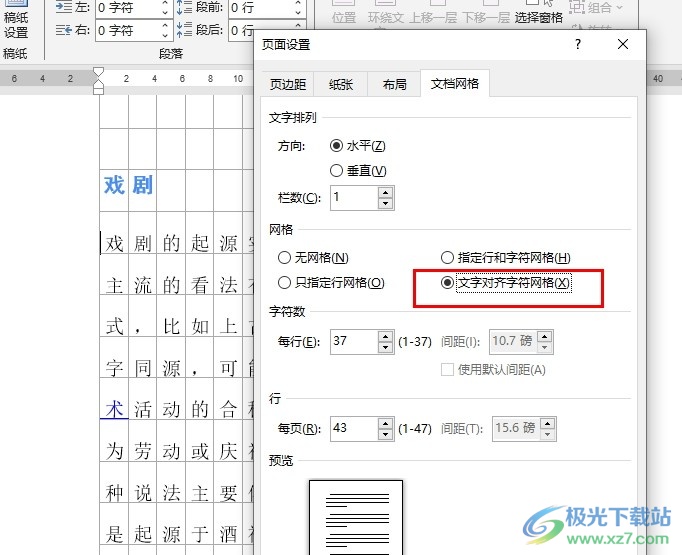
方法步驟
1、第一步,我們在桌面右鍵單擊一個文字文檔,然后先點擊打開方式選項,再選擇Word選項
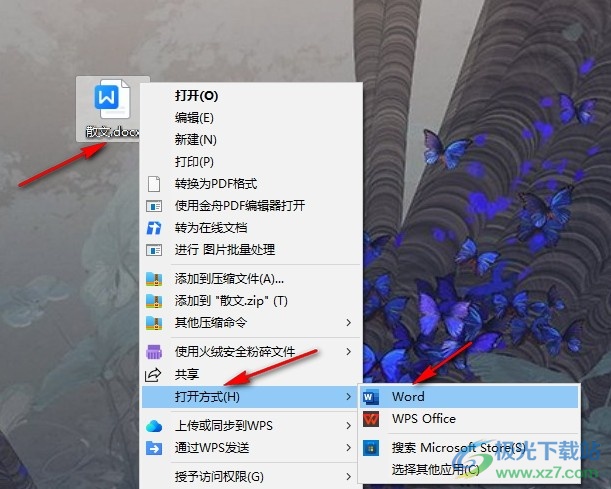
2、第二步,進入Word頁面之后,我們在工具欄中打開視圖工具,然后在子工具欄中勾選“網格線”選項
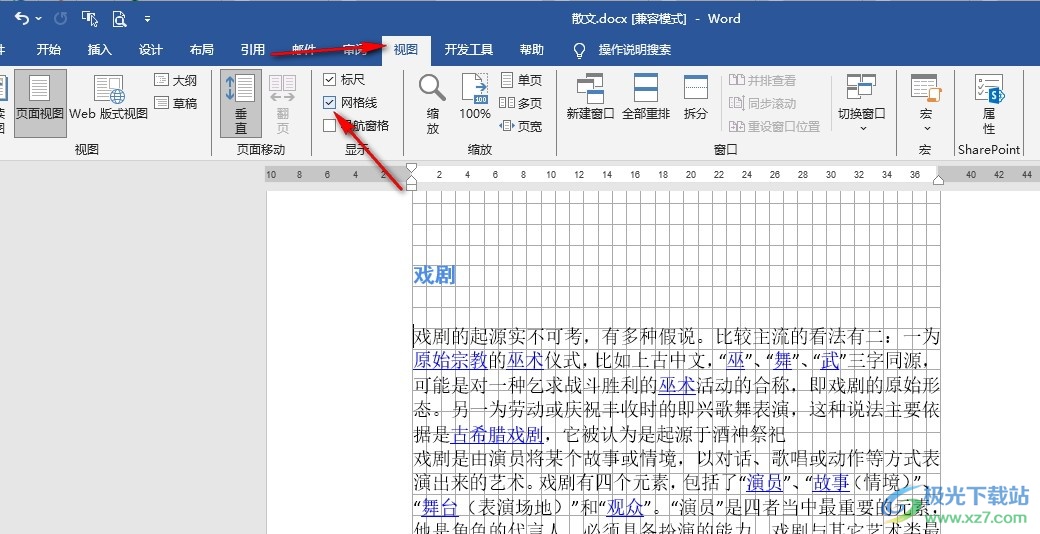
3、第三步,接著我們在布局的子工具欄中點擊打開頁面設置右側的圖標,進入頁面設置頁面
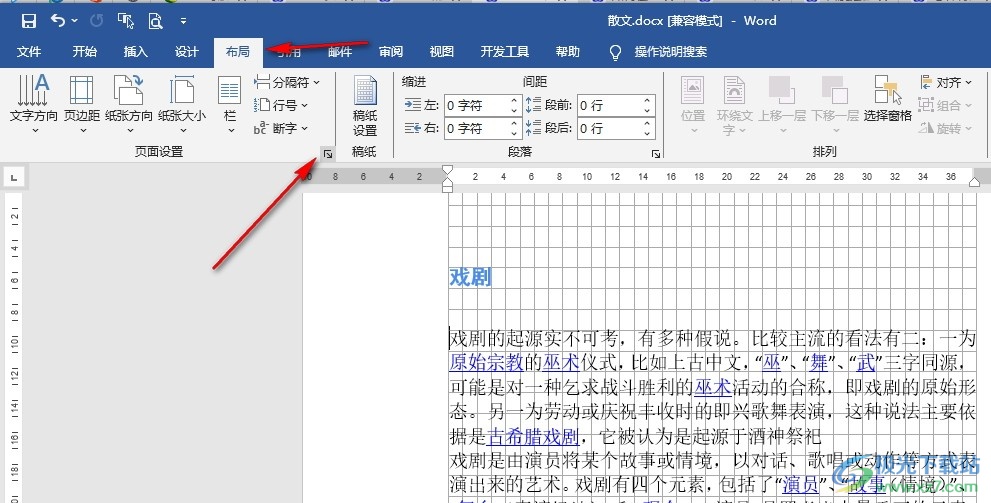
4、第四步,在頁面設置的彈框中,我們點擊文檔網格選項,然后選擇“文字對齊字符網格”選項,接著再打開“繪圖網格”選項
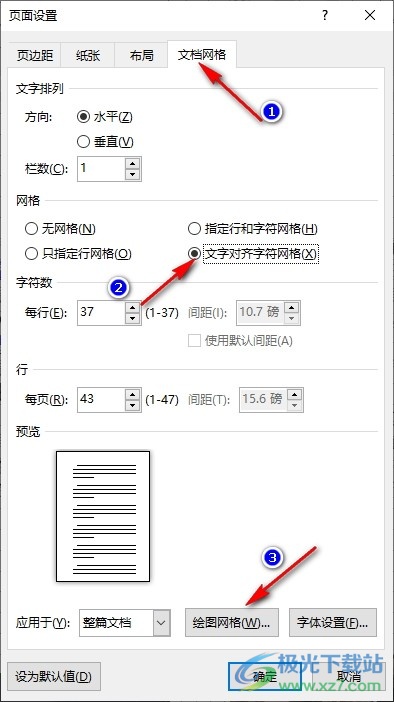
5、第五步,最后我們在網格線和參考線頁面中將水平間距設置為“1字符”,垂直間距設置為“1行”,再點擊確定選項即可
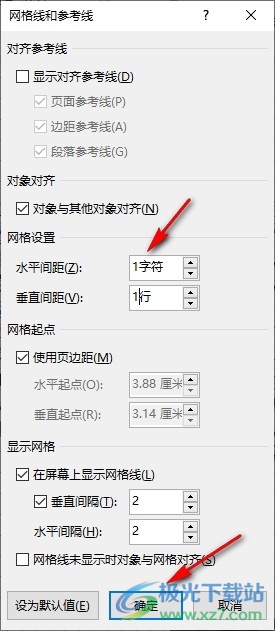
以上就是小編整理總結出的關于Word文檔設置文字對齊網格線的方法,我們在Word中先在視圖的子工具欄中勾選網格線,然后打開頁面設置彈框,在文檔網格頁面中選擇“文字對齊字符網格”選項,最后在繪圖網格頁面中完成水平間距和垂直間距的設置即可,感興趣的小伙伴快去試試吧。

大小:60.68 MB版本:1.1.2.0環境:WinXP, Win7, Win10
- 進入下載
相關推薦
相關下載
熱門閱覽
- 1百度網盤分享密碼暴力破解方法,怎么破解百度網盤加密鏈接
- 2keyshot6破解安裝步驟-keyshot6破解安裝教程
- 3apktool手機版使用教程-apktool使用方法
- 4mac版steam怎么設置中文 steam mac版設置中文教程
- 5抖音推薦怎么設置頁面?抖音推薦界面重新設置教程
- 6電腦怎么開啟VT 如何開啟VT的詳細教程!
- 7掌上英雄聯盟怎么注銷賬號?掌上英雄聯盟怎么退出登錄
- 8rar文件怎么打開?如何打開rar格式文件
- 9掌上wegame怎么查別人戰績?掌上wegame怎么看別人英雄聯盟戰績
- 10qq郵箱格式怎么寫?qq郵箱格式是什么樣的以及注冊英文郵箱的方法
- 11怎么安裝會聲會影x7?會聲會影x7安裝教程
- 12Word文檔中輕松實現兩行對齊?word文檔兩行文字怎么對齊?
網友評論